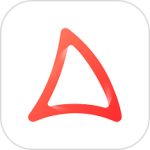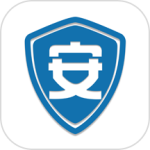最新下载
热门教程
- 1
- 2
- 3
- 4
- 5
- 6
- 7
- 8
- 9
- 10
虚拟化服务 XenServer Yum 安装软件 开启自精简存储模式
时间:2015-08-18 编辑:简简单单 来源:一聚教程网
XenServer Yum 安装软件
XenServer,基于CnetOS,精简部分功能,加入了思杰自己的虚拟化技术,形成了一个强大的虚拟机运行管理系统(描述可能不恰当,但是你们懂的)。
熟悉CentOS的都知道,在其上安装软件那是极为方便的。对,就是Yum神奇!既然XenServer是基于CentOS,那么按理说在其上安装软件(比如Vim、MySQL-Server、编译软件需要的依赖包)也应该是很方便的.
事实总是和理想相违背的,要现实一点。在XenServer里,虽有Yum,但是思杰只有一个单一的yum库(他们自己的),只用于安装Base(基础)文件。找度娘,基本千篇一律,说是把那个啥 ennabled=0 改成 enabled=1。
试过的都知道,压根不行,自己也不试一下,就抄来一转发。
Step1:查看XenServer Yum 启用/禁用的库
#yum repolist enabled
可以看到默认只有 citrix 库被启用
#yum repolist disabled
Step2:Yum安装你所需的软件
yum ?enablerepo=base ??isablerepo=citrix install vim-enhanced
yum ?enablerepo=base ?disablerepo=citrix install dmidecode
就是这条简单的命令,别问为什么,我也不知道,好用就行。如果要安装其他软件,类似地
#yum ?enablerepo=base ?disablerepo=citrix install 软件名
Step3:永久改变Yum配置(不推荐)
#sed -i -e “s/enabled=0/enabled=1/” /etc/yum.repos.d/CentOS-Base.repo
之后Yum安装软件,就直接 yum install 软件名
不过,不建议这样做.
Xenserver开启自精简存储模式
xe host-list
获取到host的uuid
然后列出现有的sr和pbd
xe pbd-list
xe sr-list
xe pbd-list
xe pbd-unplug uuid=ee19ba75-f56f-332b-3496-7b0c0d1e9a22
xe pbd-destroy uuid=ee19ba75-f56f-332b-3496-7b0c0d1e9a22
xe sr-destroy uuid=ee19ba75-f56f-332b-3496-7b0c0d1e9a22
xe sr-list
xe sr-forget uuid=5571501c-adf7-7bb7-0ac2-6ed35f97a103
xe sr-create host-uuid=2159b4ad-47cb-4b91-a879-3f2bbb2023b0 content-type=user type=lvm device-config:device=/dev/sda3 shared=false name-label=”Localstorage” sm-config:allocation=thin
xenserver下p2v迁移linux服务器
虚拟化和云计算以及容器时代,我们将很多物理服务器所跑的应用全部迁移至以xen虚拟化私有云中。这时候会面临物理服务器迁移到虚拟服务器的问题。迁移windows到是xencover可以干,但是linux呢,网络上很多人都没有说。这里我简单介绍下迁移流程:
1.使用clonezilla live cd启动物理服务器
2.使用网络方式挂在nas
3.使用dd将硬盘block导到nas上
4.启动vm即可!
来点图:
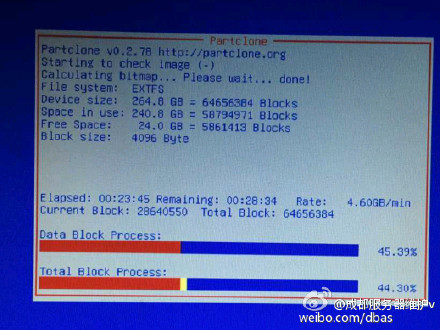
Step 1 use “clonezilla Live CD”
Step 2 boot using Clonezilla Live CD
Step 3 Choose language in Clonezilla live
Step 4 Keyboard selection in clonezilla live
Step 5 Enter clonezilla or shell command (choose shell command)
Step 6 Choose option “2″
Step 7 You’ll get “$” prompt
Step 8 $ sudo bash
Step 9 # ifconfig eth0 XXX.XXX.XXX.XXX
Step 10 # passwd (change root passwd)
Step 11 # /etc/init.d/ssh restart
Step 12 Create new VM with HDD/CPU/MEM
Step 13 Boot VM with Clonezilla Live CD
Step 14 Follow above 11 step
Step 15 # dd if=/dev/sda |gzip -c | ssh root@target ip address ‘gzip -d | dd of=/dev/sda’
Step 16 reboot VM
相关文章
- 如何安装omron plc编程软件 05-22
- 安装驱动那个软件好 驱动用什么软件 04-26
- 联想Lenovo B4655随机软件安装列表 09-06
- 乐视电视安装第三方软件的方法图解 04-06
- cubase5软件安装乐器插件的教程 04-06
- Pharos Control集中管理软件安装方法图解 02-22